Покажу на прикладі дуже просту штуку, як урізноманітнити неякісну фотку.
І так.Желательно, щоб вона була на білому (світлому) фоні, якщо немає, то вирізати чоловічка на білий фон.
Відкриваємо фото.
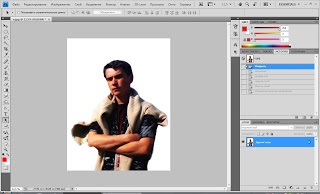
Відразу йдемо в Зображення-Корекція-Поріг і крутимо-вертимо повзунки до бажаного результата.В моєму випадку значення -31
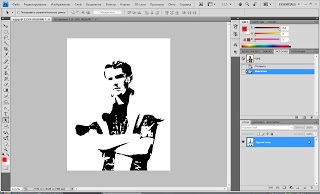
Далі йдемо в Фільтр-Стилізація-Дифузія і ставимо галочку на Анізотропний (сама нижня)
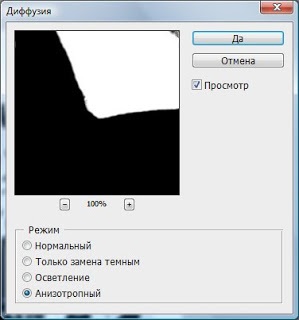
У нас згладилися всі грані.Далее створюємо новий шар Ctrl + шифт-N і заливаємо його потрібним цветом.Ставім режим накладення на Яскраве світло і всі справи :)
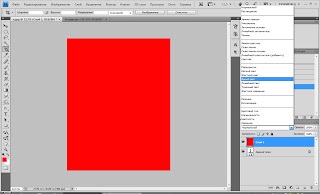
На виході маємо наступне.

Або можна так.Создалі новий шар, заходимо в Редагування-Виконати заливку і там вибираємо Візерунок.
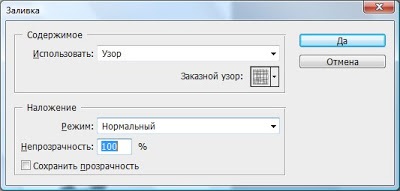
У цьому випадку режим накладення на Жорсткий світло.

Або такий варіант.Сделалі діффузію.Теперь беремо чарівну паличку, тим самим виділяючи, йдемо в Виділення-Інверсія.Жмём Ctrl + J.На новому шарі у нас контур чоловічка.
Тепер Фільтр-Штрихи-Аерограф і ставимо потрібне значення, у мене це 20,25, штрихи по діагоналі влево.Потом те ж саме, тільки штрихи вправо.
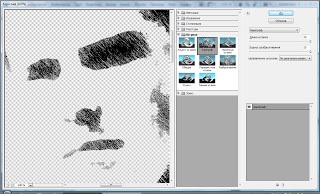
Ну на цьому можна зупиниться, але я застосував ще Перехресні штрихи.

Уроки Фотошоп російською мовою. кисті. плагіни. шрифти. текстури для Фотошопа. роботи фотохудожників і дизайнерів.
Блог є інформаційним ресурсом. Всі посилання на файли знайдені в мережі і є вільно поширюваними і доступні публічно.
163 | 0,684 | 16.21MB | Theme by Pisces